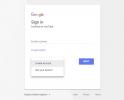Amazon'un Echo Show akıllı cihazlar Akıllı ekranların popüler olmasının bir nedeni var: Kullanım için uygun fiyatlı seçenekler sunuyorlar Alexa komutları görsel bilgiler veya daha fazla özel seçim için dokunmatik ekranı izlerken evin etrafında dolaşın. Bu harika bir kombinasyon - ancak herkesin bir Echo Show'u ya da Show'larına her zaman erişimi yok.
İçindekiler
- 1. Adım: Doğru modele sahip olduğunuzdan emin olun
- Adım 2: Alexa'yı bilgisayarınıza indirin
- 3. Adım: Alexa'yı başlatın ve kaydolun
- 4. Adım: Alexa ayarlarını yapın
- Adım 5: Gösteri Modunu açın ve başlayın
Alexa'nın yeni Gösteri Modunun devreye girdiği yer burasıdır. Windows PC'lerde kullanılabilen bu mod, kullanıcıların ekranlarını tüm komutların, görsel bilgilerin ve video seçeneklerinin bulunduğu Echo Show ekranının bir sürümüne dönüştürmesine olanak tanır. Kulağa ilginç geliyor mu? Bunu nasıl etkinleştireceğiniz aşağıda açıklanmıştır!
Önerilen Videolar
1. Adım: Doğru modele sahip olduğunuzdan emin olun

Şu anda Windows Gösteri Modu seçeneği
Alexa yalnızca bazı cihazlarda göründü. İlk kez Lenovo Yoga Slim 9i'de önizlendi ve yalnızca Lenovo Yoga, Lenovo IdeaPad ve Lenovo ThinkPad modelleriyle sınırlı kaldı dizüstü bilgisayarlar. Bu dizüstü bilgisayarlardan birinin daha yeni bir sürümüne sahipseniz desteklenme ihtimali yüksektir. Şimdilik tek büyük istisna, yerel Alexa özellikleri sayesinde Gösteri Modunu da destekleyen Amazon'un kendi Fire Tabletleridir.İlgili
- Windows 10 Fidye Yazılımı koruması nasıl etkinleştirilir
- PS3 denetleyicisini PC'ye bağlama
- Windows 10'da bildirimler nasıl kapatılır
Lenovo PC'niz yoksa endişelenmeyin: Amazon, gösteri modunu yıl boyunca tüm Windows 10 PC'lere sunacağını bildirdi, ancak bu henüz tam olarak gerçekleşmedi. Kullanıma sunma devam ettikçe hangi modellerin uyumlu olduğunu size mutlaka bildireceğiz.
Adım 2: Alexa'yı bilgisayarınıza indirin

Henüz Alexa'yı indirmediyseniz buradan başlayalım. Windows Mağazasını açın (nerede olduğunu bilmiyorsanız arama çubuğunda "Windows mağazası" araması yapabilirsiniz) ve Mağaza aramasını kullanarak "
Alexa uygulamasını daha önce indirdiyseniz uygulamayı açmanız ve uygulamanın tamamen güncellendiğinden emin olmanız önemlidir.
3. Adım: Alexa'yı başlatın ve kaydolun
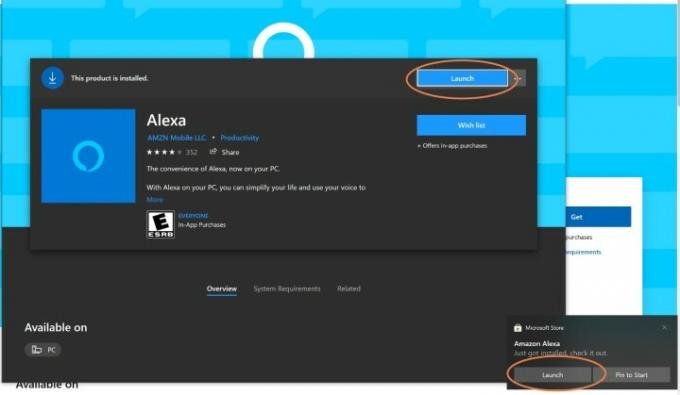
Alexa indirildikten sonra yeni bir seçenek görünecektir. Öğle yemeği. Seçmek Öğle yemeği ve uygulama açılacaktır.
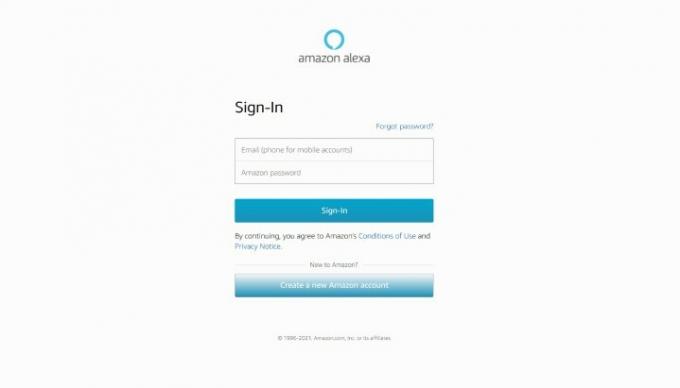
Uygulama öncelikle Alexa'yı etkinleştirmek için Amazon hesabınızla oturum açmanızı isteyecektir. Bu adımı tamamlamak için kullanıcı adınızı ve şifrenizi girin. Amazon hesabınız yoksa Gösteri Modunun ve Alexa ile ilgili diğer her şeyin çalışması için bir tane oluşturmanız gerekecektir.
Amazon giriş bilgileriniz işlendiğinde şartlar ve koşulları kabul etmeniz için yeni bir istek göreceksiniz. Bunu yapın ve Alexa'yı kurmaya devam edin.
4. Adım: Alexa ayarlarını yapın
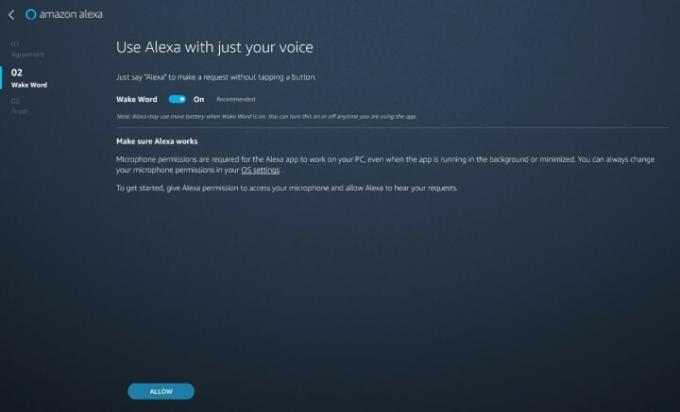
Artık Alexa'nın temellerini ayarlamak için bir adım adım ilerlemeniz gerekecek. İlk olarak uygulama, Wake Word'ü etkinleştirmek isteyip istemediğinizi soracaktır.
Uygulama ayrıca, oturum açtığınızda Alexa'nın otomatik olarak başlatılmasını isteyip istemediğinizi ve kolay başvuru için uygulamayı görev çubuğunuza sabitlemek isteyip istemediğinizi soracaktır. Kullanmayı planlamıyorsanız
Uygulama tamamlandığında sizden harici cihazlara bağlantı ve benzeri yetenekler yapmak için izin isteyecektir. Bu, birçok Echo Show etkinliği için gereklidir, dolayısıyla burada izin verilmesi önemlidir.
Adım 5: Gösteri Modunu açın ve başlayın

Alexa artık başlamaya hazır olmalı. Wake Word açıkken basitçe şunu söyleyebilirsiniz: "
PC ekranınız artık merkezi bir hub ile Show benzeri bir görünüm kazanacaktır. Pasif olarak bile bu merkez, yaklaşan etkinliklerinizi sıklıkla gündeme getireceği veya mevcut zamanlayıcıları vb. göstereceği için yararlı olabilir. Ancak ona çok çeşitli komutlar da verebilirsiniz. Haberleri izlemeyi veya bir yemek pişirme videosuna bakmayı deneyin. Yaklaşan hava durumunu sorun veya müzik dinleyin (Alexa'yı tercih ettiğiniz birincil müzik kaynağını öğrenecek şekilde ayarlayabilirsiniz). Echo Show'u olan herhangi bir arkadaşınızla görüntülü görüşme açın veya mevcut alışveriş listenizi görmeyi isteyin.

Ayrıca Gösteri Modunun Alexa'nın akıllı cihazlarla uyumluluğunu da kapsadığını unutmayın. Uyumlu bir cihazınız varsa Görüntülü Kapı Zili ÇalınÖrneğin Gösteri Modu, kapı zili kullanıldığında veya hareket sensörleri devreye girdiğinde size uyarı gönderebilir ve güvenlik kamerasından gelen canlı yayını doğrudan bilgisayarınızda görüntüleyebilirsiniz. Fiziksel Echo Show'larınız varsa veya arkadaşlarınız varsa, Duyuru Yap komutlarını da verebilirsiniz (bu, size bir mesaj yayınlayacaktır). evdeki tüm Echo cihazları) veya birine Bırakın (belirli bir kişiyle video akışı başlatın veya evinizdeki bir Echo Show'u izleyin) Ev).
Son olarak, bu özelliğin, evinizde Echo'nun şüpheli bir şey duyması durumunda size uyarı gönderen Alexa Guard gibi seçeneklerle iyi çalışabileceğini unutmayın. Örneğin Gösteri Modunuz boştayken bu uyarıyı alırsa, hemen bir Echo Show videosuna dokunabilirsiniz. Neler olup bittiğini görmek için evinizde yayın yapın; dönen Echo Show'unuz varsa bu daha da faydalı olur 10.
Editörlerin Önerileri
- Windows 10'da bilgisayarınızın özelliklerini nasıl kontrol edebilirsiniz?
- Alexa Show Mode, Lenovo dizüstü bilgisayarınızı eller serbest bir Echo Show'a dönüştürür
- YouTube'da Kısıtlı Mod nasıl kapatılır
- Windows 10'da konuşmayı metne dönüştürme nasıl kurulur
- Windows 10'da karanlık mod nasıl etkinleştirilir
Yaşam tarzınızı yükseltinDigital Trends, en son haberler, eğlenceli ürün incelemeleri, anlayışlı başyazılar ve türünün tek örneği olan ön bakışlarla okuyucuların teknolojinin hızlı tempolu dünyasını takip etmelerine yardımcı olur.